

Презентации PowerPoint выглядят более интересными, если вы используете не текстовую информацию, но и изображения. Добавить их можно очень просто и быстро.

Откройте файл PowerPoint и выберите тот слайд, в который вы хотите вставить иллюстрацию. Перейдите на вкладку «Вставка» и нажмите на кнопку «Иллюстрации».
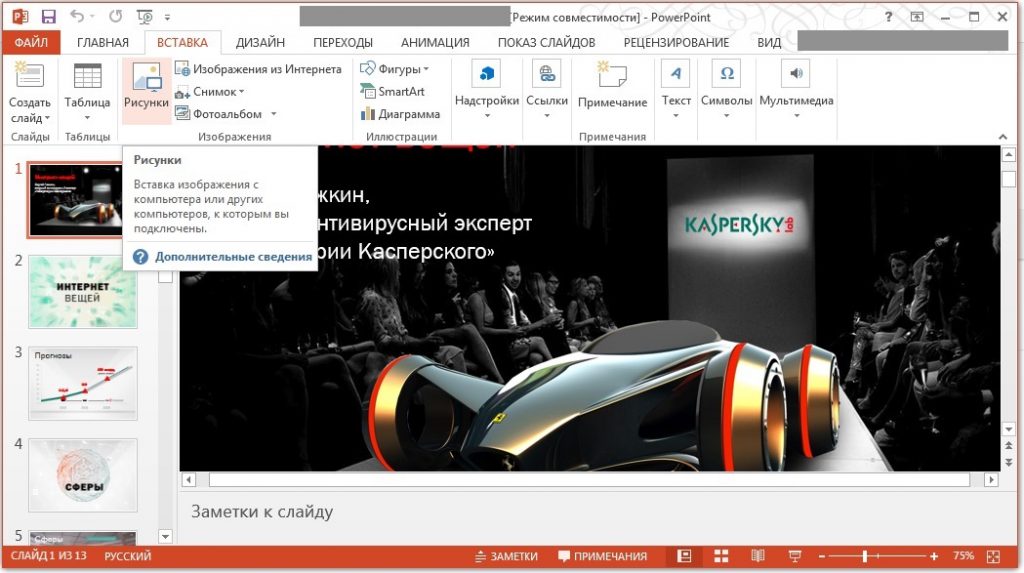
В окне «Вставить рисунок» вы получите доступ ко всем изображениям, которые находятся на компьютере. Выберите одно из них и нажмите на кнопку «Вставить». Изображение переместится на выбранный слайд. Вы также можете перетянуть изображение на слайд, например, с рабочего стола или из любой папки с помощью мыши.
Формат фона или вставка рисунка в программе PowerPoint
Теперь нужно разместить изображение на слайде и при необходимости изменить его размер, потянув за углы. Нажмите на изображение и перейдите к вкладке «Формат». Здесь вы найдете различные опции для придания эффектов изображению, например, такие как рамки или стили. С помощью кнопки «Обрезка» в разделе «Размер изображения» можно придать картинке нужную форму.
Источник: ichip.ru
Как Вставить Картинку в Презентацию PowerPoint [3 способа]


PowerPoint
На чтение 2 мин Просмотров 1.4к. Обновлено 17.05.2021
В этой статье мы расскажем вам как вставить картинку в презентацию PowerPoint. Картинки вставляются в презентацию с целью разнообразить внешний вид и добавить информативности. Можно вставить картинку из файлов своего компьютера или интернета.
Как Вставить Картинку из Файла в Проводнике
Можно вставить картинку из меню программы powerpoint:

- Переключитесь на лист слайда, в который надо вставить картинку.
- Нажмите на вкладку Вставка.
- Выберите команду Рисунок.
- Найдите необходимую папку и выберите картинку, которую надо вставить на слайд.
- Нажмите кнопку Вставить.
Как Вставить Картинку Перетаскиванием в Слайд
Иногда бывает удобнее вставить картинку просто перетаскивая её с рабочего стола или из заранее открытой папки вашего компьютера.
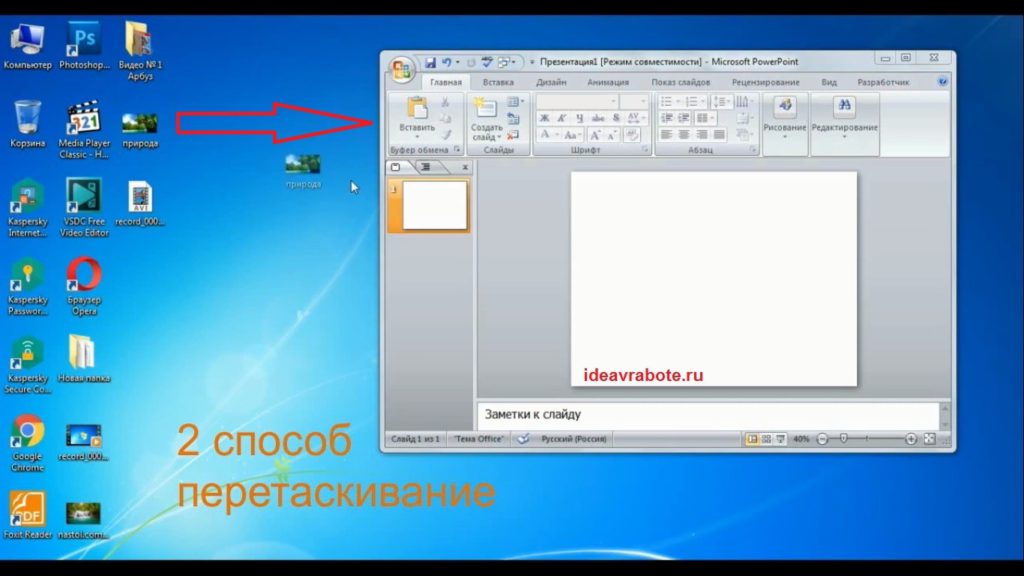
Копировать Изображение
Кроме того, можно просто скопировать необходимую картинку с компьютера, и вставить в нужный слайд.
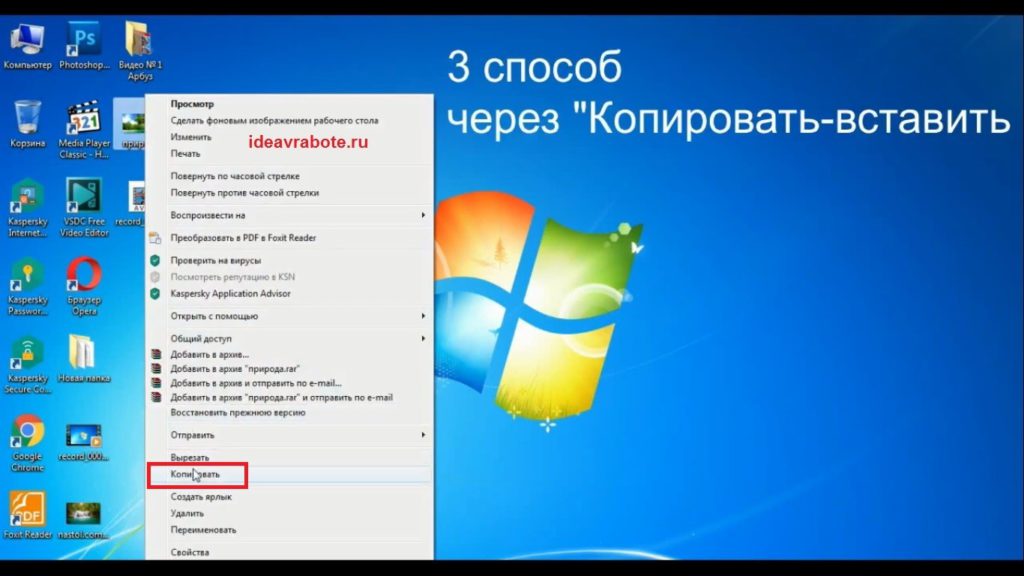
Добавить Скриншот
Такой способ подходит для тех случаев, когда надо добавить в слайд снимки из видео, интернета или просто работы на компьютере. Прежде всего этот инструмент полезен если у вас не было заранее подготвленного изображения. Для этого:
- Выберите нужный слайд
- Нажмите меню Вставка
- Нажмите на меню Снимок. При нажатии сразу отображаются все доступные для снимка окна вашего компьютера.
- Сделайте снимок: нажмите на любой из них, и снимок сразу же вставиться в презентацию
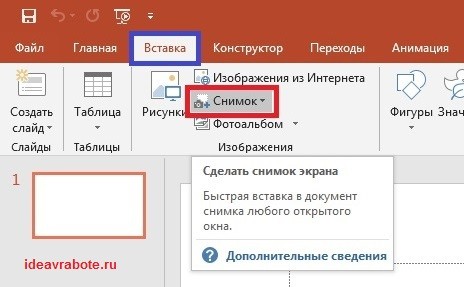
Вставка Изображения из Интернета
Кроме других способов, можно также вставить изображение из интернета:
- в меню Вставка выбираете пункт Изображения из Интернета
- после этого откроется окно добавления изображения из интернета
- в поисковой строке введите описание необходимой картинки и нажмите Enter
- после того, как найдете то что вам нужно, нажмите по этой картинке
- нажмите кнопку Вставить
![Как Вставить Картинку в Презентацию PowerPoint [3 способа]](https://ideavrabote.ru/wp-content/uploads/2021/05/image-248-3-1.jpg)
Видео: Как Вставить Картинку в Презентацию
Также предлагаем вам посмотреть видео с нашего канала. В нем наглядно и на примерах показано: как вставить картинку в программе powerpoint.
Если статья вам понравилась, оцените её и поделитесь с друзьями. Также добавьте наш сайт в закладки, чтобы не пропустить новые и интересные статьи.
Приглашаем на наш канал в youtube:
Источник: ideavrabote.ru
Как добавить картинку в презентацию

Картинки и значки – это неотъемлемый элемент презентаций, поэтому вопрос о том, как вставить картинку на слайд совсем не праздный. Разберем несколько способов это сделать.
Способ 1. Перетащить файл с изображением на слайд
Обычный drug-n-drop прекрасно работает. Если у вас на компьютере где-то лежит нужный файл, зацепите его и перетащите в PowerPoint. Альтернативно вы можете скопировать файл (горячие клавиши в Windows Ctrl+C ) вставить на нужном слайде через контекстное меню вставка (или же проще — Ctrl+V).
Способ 2. Копируем из другой презентации или графического редактора
Точно также, как и выше Ctrl+C, потом Ctrl+V. Способ подойдет при переносе на Ваши слайды наших коллекций значков
Способ 3. Сделать скриншот экрана
Можно воспользоваться специализированным ПО – «скриншотерами». Если ничего не установлено, бежать и искать не нужно, в PowerPoint есть специальная кнопка, которая прекрасно справится. Перейдите на вкладку «Вставка» ленты, выберите кнопку «Снимок»

Данная функция работает в двух режимах:
- Может сфотографировать целое уже открытое окно
- Либо же произвольный участок экрана
Способ 4. Кнопка «Рисунки»
Способ аналогичный первому, в открывшемся окне нужно указать путь к файлу, хранящемуся на компьютере.
Способ 5. Кнопка «Изображения из интернета»
Откроет такой экран:

На котором вы сможете найти доступные в общем пользовании картинки – «поиск Bing». Или же подключиться к личной коллекции на Sharepoint – OneDrive, если Вы используете сетевые функции программы.
Способ массовой вставки изображений при создании фотоальбома рассмотрим отдельно.
Источник: nice-slides.ru